На краю отпечатка наблюдается волнистая темная линия
Скорее всего, это связано с проблемами в фотобарабане. Он мог износиться — это явление начинается по краям — либо полностью выйти из строя. В такой ситуации необходимо заменить фотобарабан в картридже или сменить картридж целиком.
Струйный или лазерный принтер печатает полосами – способы устранения неполадок

При появлении полос при печати документов или фотографий на струйном принтере, стоит в первую очередь обратить внимание на уровень чернил. Если же печать с полосами началась неожиданно, стоит исключить вероятность неисправности, связанной с заменой или перезаправкой картриджа, а также исключить механические повреждения принтера, например, если он был перевернут или уронил.
Проверьте уровень чернил с помощью программного обеспечения и при необходимости замените картридж.
Для этого откройте меню управления принтером и выберите опцию Обслуживание или Сервис. Запустите процесс проверки уровня чернил. Если окажется, что уровень низкий или чернила закончились — замените картриджи на новые.
Визуально оцените уровень чернил в ПЗК (постоянный заряд картриджа) при его использовании и проведите перезаправку.
На практике, уровень чернил может отличаться от показаний счетчика в перезаправляемых картриджах. Поэтому нужно вынуть картриджи и оценить уровень чернил визуально, если их остается слишком мало, следует выполнить перезаправку.
Проверьте работоспособность СНПЧ (системы непрерывной подачи чернил), если она установленна на вашем принтере.
Убедитесь, что в донорных ёмкостях достаточно чернил. Проверьте наличие препятствий, мешающих поступлению чернил через шлейфы, а также их высоту. Порой есть смысл немного приподнять донорные ёмкости. Если в шлейфы случайно попал воздух, его тоже следует удалить. Более подробно ознакомиться с процессом можно в инструкции по удалению воздуха из шлейфов СНПЧ для принтеров Epson или в руководствах для моделей HP и Canon. Если шлейф забился засохшими чернилами, необходимо его очистить или заменить.
Замените старые чернила (это важно для обладателей ПЗК и СНПЧ).
Хотя маловероятно, что полосы при печати внезапно появятся из-за старых чернил, их срок годности стоит проверить и, при необходимости, заменить чернила.
Проблемы с печатающей головкой. Что сделать:
На проблемы с печатающей головкой следует обратить внимание в первую очередь, если полосы при печати начали появляться после длительного простоя принтера (более недели), при этом принтер не был законсервирован. Неполадки с печатающей головкой могут также возникнуть в результате переноса принтера, смены картриджей или попыток вскрыть устройство без необходимой подготовки.
Запустите «Проверку дюз/сопел.»
В меню управления принтером найдите пункт «Проверка дюз» или «Проверка сопел» (это зависит от конкретной модели принтера). Распечатка тестовой страницы поможет установить причину неисправности и может даже решить её программными методами.
Запустите Прочистку печатающей головки.
В меню принтера выберите опцию «Прочистка печатающей головки» или «Прочистка сопел». Процесс может потребоваться запускать несколько раз, но обязательно соблюдайте паузы продолжительностью от 5 до 15 минут. Если несколько таких шагов не принесли результата, переходите к прочистке с помощью специальной сервисной жидкости.
Промойте печатающую головку (если она находится в картридже).
Если у вас двухкартриджный принтер, печатающая головка расположена именно на картридже. Попробуйте провести её промывку согласно инструкции предыдущего пункта. Если это не помогло, картридж потребуется заменить.
Прочистите печатающую головку с помощью сервисной жидкости (если печатающая головка расположена в самом принтере).
Данный метод актуален при сильном засоре или попадании воздуха в печатающую головку. Для очищения используют шприц, специальную чистящую жидкость и безворсовые салфетки для тщательной чистки дюз.
С подробным пошаговым руководством вы можете ознакомиться в инструкции по прочистке печатающей головки.
Печатающие элементы
Одной из возможных причин полос при печати на принтере марки Canon могут быть некачественные чернила. Если ваш принтер Canon начал печатать с полосами внезапно, вероятно, что причиной стали не просроченные краски, но стоит всё равно проверить срок их годности.
Если принтер печатает с полосами, проблема может заключаться в печатающей головке. Это важный аспект, если устройство долго находилось в простое и не было законсервировано. Неполадки с печатающей головкой могут возникнуть в следующих случаях:
- недостаточно аккуратный перенос устройства;
- смена картриджей;
- установка новых картриджей;
- или неквалифицированная попытка вскрытия устройства.
Проверка сопел
Для устранения причин, по которым принтер печатает с полосами, можно использовать специальные программы на компьютере. Откройте меню управления и выберите опцию “Проверка сопел” или дюз (в зависимости от марки принтера — это может различаться), затем запустите процесс. После этого для проверки устранения проблемы необходимо напечатать тестовую страницу.
Тестовая страница поможет убедиться в исправности печати и устранить полосы, используя программные средства. Запустите «Прочистку печатающих головок» несколько раз. Между запусками также должны быть паузы в 15 минут. Если это не помогло, удалить проблему, из-за которой струйный принтер печатает полосами, поможет только использование непосредственно специальной жидкости для сервисного обслуживания.
Способ 3: Проверка герметичности картриджа
Долгий срок эксплуатации или изначально некачественная сборка могут вызвать проблемы с герметичностью картриджей. Это приводит к периодическим протечкам, которые и создают полосы при печати. Чтобы выяснить, действительно ли вина в этом лежит на сломавшемся картридже, выполните следующие действия:
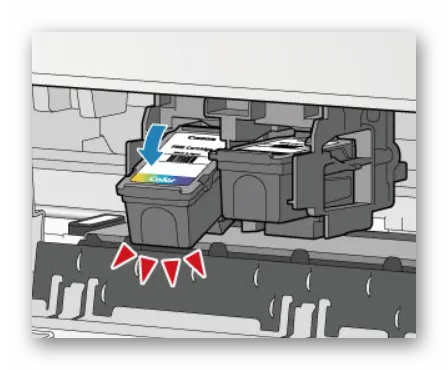
На стол лучше положить газету или несколько слоев бумажных полотенец и аккуратно потрясти картридж над ними. Если капли краски вытекли, значит, герметичность нарушена, и такой картридж уже не подходит для использования. В этом случае предпочтительно сменить его на новый.
Способ 4: Ручная чистка ролика захвата
Ролик захвата, присутствующий в каждом принтере, отвечает за подачу бумаги для печати. Если на нем случайно оказалась краска или осталась ее часть, это может привести к появлению полос на отпечатках. Очистка ролика захвата осуществляется вручную с использованием мыльного раствора. Нанесите немного мыльной жидкости на один из краев листа формата A4, вставьте его в принтер (предварительно убрав всю оставшуюся бумагу) и запустите печать, удерживая лист руками, чтобы ролик захвата не смог его захватить. Через несколько секунд должно появиться сообщение об отсутствии бумаги. Затем выполните печать еще пару раз и убедитесь, что ролик очищен от загрязнений.

Иные причины, влияющие на сбои в функционировании принтера.
По большей части полосы на отпечатках возникают из-за проблем с чернилами или печатающей головкой. Тем не менее, иногда такое поведение принтера может быть результатом механических повреждений или выхода из строя ключевых компонентов, например:
- — отсутствие считывания энкодерной ленты. Эта растровая лента натянута внутри устройства и имеет полоску со штрихами. С её помощью принтер определяет положение картриджей и печатающей головки относительно бумаги по оси X (ширина). Если дюзы загрязняются чернилами и грязью, устройство может не видеть штрихи на ленте, что является причиной пропусков изображения на бумаге. Чтобы устранить проблему, необходимо почистить ленту от загрязнений, сначала увлажненной салфеткой, а затем сухой. Важно использовать только влажные или сухие салфетки без химикатов. Если энкодерная лента вышла из строя, принтер будет печатать с полосами по оси Y (вертикальные полосы);
- — отсутствие считывания энкодерного диска. Этот элемент является колесиком, находящимся в боковой части принтера. Энкодерный диск соединен с двигателем податчика бумаги. С его помощью принтер понимает положение печатающей головки относительно бумаги по оси Y. При неисправности этого элемента печать будет давать горизонтальные полосы равномерного расстояния друг от друга.
Что делать, если лазерный принтер печатает полосами?
Лазерный принтер, как и любое другое оборудование, может выйти из строя и начать печатать полосами. Наиболее распространенные причины такого поведения могут быть следующими:
- — закончился тонер;
- — нарушилась герметичность картриджа;
- — переполнился резервуар для отработанного тонера;
- — неправильно установлено дозирующее лезвие;
- — поврежден магнитный вал или фотобарабан.
Чтобы устранить неисправности, важно определить, как именно возникают полосы на бумаге во время печати.
- — полосы появляются в случайных или разных местах на листе. В этом случае стоит проверить целостность картриджа. Извлеките картридж из устройства и убедитесь, что тонер не рассыпается, а уплотнительные резинки на месте. Если герметичность нарушена, замените картридж на новый;
- — полосы выглядят как изображение из маленьких точек. Это может быть связано с неправильной заправкой картриджа, переполнением контейнера для отработанного тонера или неправильно установленным дозирующим лезвием. Для устранения неисправности необходимо провести чистку резервуара для отработанного тонера, перезаправку тонера и корректную установку дозирующего лезвия;
- — полосы появляются в одном и том же месте на листе. Скорее всего, заканчивается тонер. Попробуйте потрясти картридж — это может немного продлить его срок службы. При этом тонер равномерно распределится внутри картриджа. Эту процедуру разрешается повторить несколько раз. Однако, в конечном итоге, вам придётся либо перезаправить картридж, либо заменить его. Также стоит проверить вал на предмет наличия посторонних предметов и удалить их;
- — на краю отпечатка есть волнистые темные полосы. Это может свидетельствовать о том, что фотобарабан поврежден. В данном случае потребуется заменить картридж или фотобарабан;
- — темные полосы расположены с равномерным расстоянием друг от друга. Вам необходимо проверить резервуар для отработанного тонера. Если он переполнен, потребуется очистка. Также проверьте правильность заправки картриджа. Редкие ситуации также бывают, когда нарушается контакт между валом и фотобарабаном. Проблема может быть решена только путем замены изношенных деталей на новые. Иногда требуется поменять картридж целиком.
- 22 января 2019 19:19:00
- Отзывов:
- Просмотров: 220471







